
Laatst geupdate op
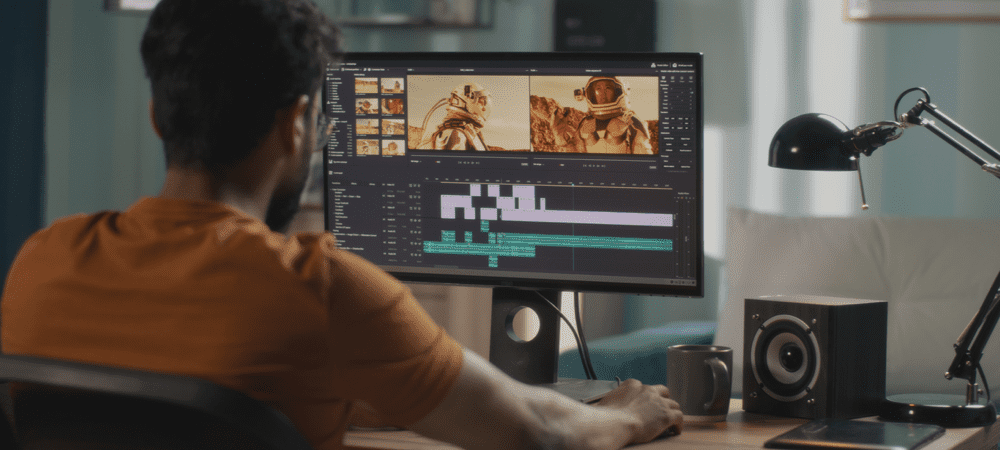
Wil je een video draaien op Android? Het proces is eenvoudig met Google of apps van derden. In deze gids wordt uitgelegd hoe.
Alle moderne Android-smartphones worden geleverd met een camera, maar wat gebeurt er als deze de verkeerde kant op wijst?
Als je de perfecte beelden onder de verkeerde hoek hebt vastgelegd, kun je je video daarna roteren. Elke Android-camera-app is anders, maar de meeste worden geleverd met een galerij-app met basistools voor videobewerking, waaronder videorotatie.
Als je wilt weten hoe je een video op Android draait, volg je de onderstaande stappen.
Een video roteren op Android met de app Foto's
Je zou een video die je hebt gemaakt, moeten kunnen draaien met de ingebouwde galerij-app op je apparaat. Helaas heeft Android niet veel uniformiteit tussen apparaten en fabrikanten, dus we raden aan om de Google Foto's app in plaats daarvan. Google Foto's is een eenvoudige app voor foto- en videogalerijen waarmee je je video's kunt bekijken en bewerken.
Een video roteren op Android met de Google Foto's-app:
- Installeer de Google Foto's-app op uw apparaat.
- Volg desgevraagd de instructies op het scherm om de app toestemming te geven om uw afbeeldings- en videobestanden te bekijken.
- Tik Bibliotheek aan de onderkant.
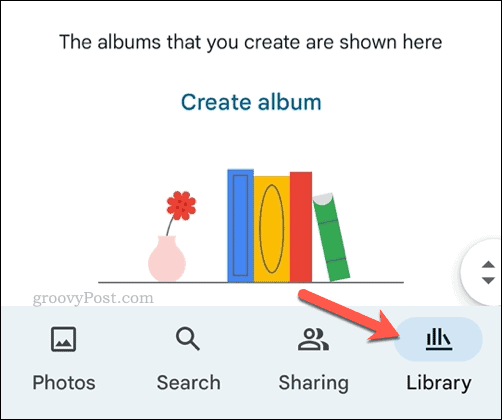
- Zoek uw video en tik erop om het afspelen te starten.
- Tik terwijl de video wordt afgespeeld één keer op het scherm om het optiemenu te openen en tik vervolgens op Bewerk.
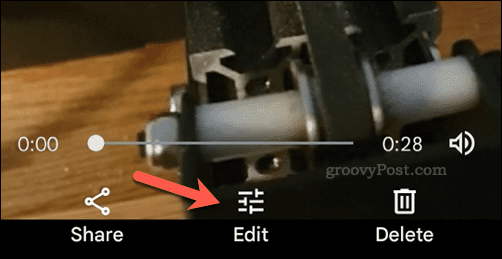
- Scroll door de opties onderaan en tik op Bijsnijden.
- In de Bijsnijden sectie, tik op het midden pictogram draaien om de video te draaien: herhaal dit totdat de video naar de juiste positie is gedraaid.
- Tik Kopie opslaan om uw video op te slaan.
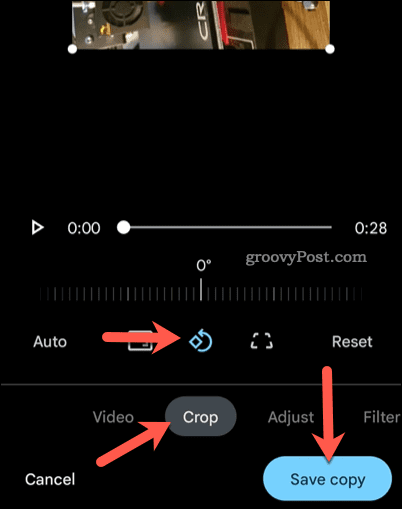
Als de video is opgeslagen, kun je deze openen om af te spelen in de Foto's app (of deel het met anderen).
Een Android-video roteren met een app van derden
U kunt ook apps van derden gebruiken om video's op Android te roteren. Dit zijn Android-apps voor videobewerking die niet bij uw apparaat zijn geleverd of niet zijn gemaakt door Google. Er zijn tal van opties om u te helpen een video op Android te draaien, gratis en betaald. Een goede (en gratis) optie is Adobe Premiere Rush.
Adobe Premiere Rush biedt een aantal videobewerkingstools die u voor uw video's kunt gebruiken, waaronder de mogelijkheid om uw video's te roteren.
Een video roteren op Android met een app van derden:
- Installeren Adobe Premiere Rush op uw apparaat.
- Open de app en log in (of maak een Adobe-account aan).
- Verleen de app toestemming om toegang te krijgen tot uw bestanden wanneer daarom wordt gevraagd.
- Tik Nieuw project maken.
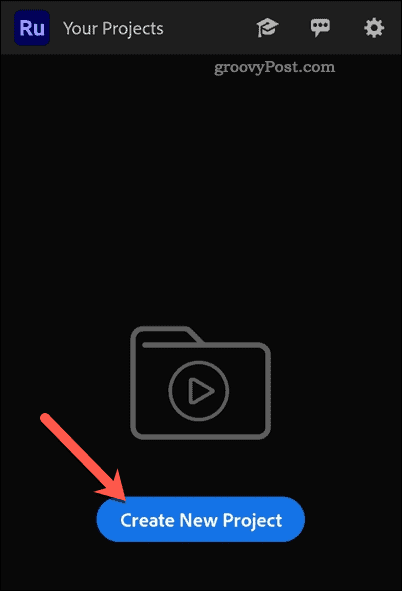
- Selecteer een video om te bewerken en tik vervolgens op Creëren.
- Blader in het bewerkingsmenu door de opties onderaan en tik op Transformeren.
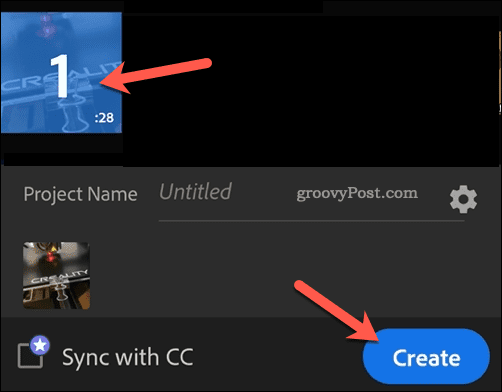
- Druk op Rotatie keuze.
- Verplaats de schuifregelaar naar links of rechts om de video over 365 graden te draaien.
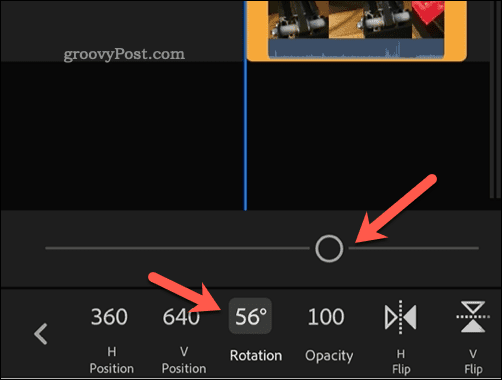
- Om het bestand op te slaan, tikt u op de pictogram delen in de rechterbovenhoek.
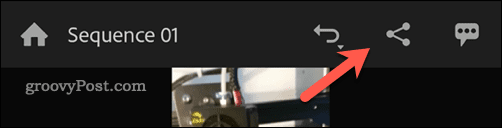
- Tik Exporteren en wacht tot het proces is voltooid.

Zodra het proces is voltooid, selecteert u een van de sociale media-opties om het online te delen, of tikt u op Gedaan verlaten. Je vindt de gedraaide video in een nieuwe galerij (genaamd Adobe Rush) op uw apparaat.
Inhoud maken op Android
Met behulp van de bovenstaande stappen kunt u snel een video roteren op Android, zodat u gemakkelijk nieuwe inhoud kunt maken en bewerken.
Wilt u nog meer wijzigingen aanbrengen? Je kunt snel een video bijsnijden op Android om gebieden te verwijderen waar u niet blij mee bent. U kunt ook overwegen een pc of Mac te gebruiken om uw video's te bewerken met een app zoals Filmora 11 in plaats van.
Als je een video wilt maken voor een social media-platform zoals TikTok, moet je dat doen bewerk je TikTok-video's voor maximale impact.
Hoe u uw productsleutel voor Windows 11 kunt vinden
Als u uw Windows 11-productcode moet overdragen of alleen nodig hebt om een schone installatie van het besturingssysteem uit te voeren,...
Hoe de cache, cookies en browsegeschiedenis van Google Chrome te wissen
Chrome doet uitstekend werk door uw browsegeschiedenis, cache en cookies op te slaan om uw browserprestaties online te optimaliseren. Haar is hoe te...
Prijsvergelijking in de winkel: hoe u online prijzen kunt krijgen terwijl u in de winkel winkelt
Kopen in de winkel betekent niet dat je hogere prijzen moet betalen. Dankzij prijsaanpassingsgaranties kunt u online kortingen krijgen tijdens het winkelen in...
Een Disney Plus-abonnement cadeau doen met een digitale cadeaukaart
Als je van Disney Plus hebt genoten en het met anderen wilt delen, kun je als volgt een Disney+ Gift-abonnement kopen voor...



